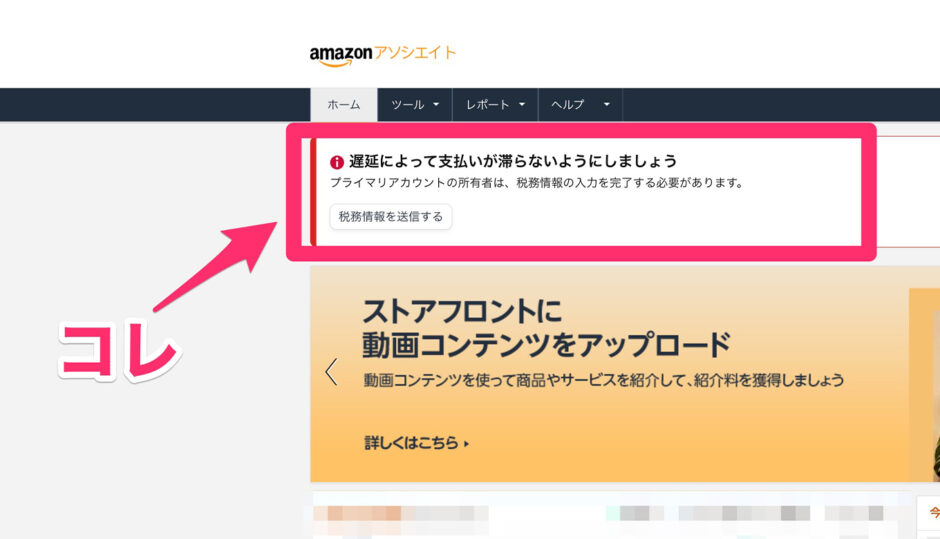Amazonアソシエイトのホーム画面を開いたら、こんな表示が。
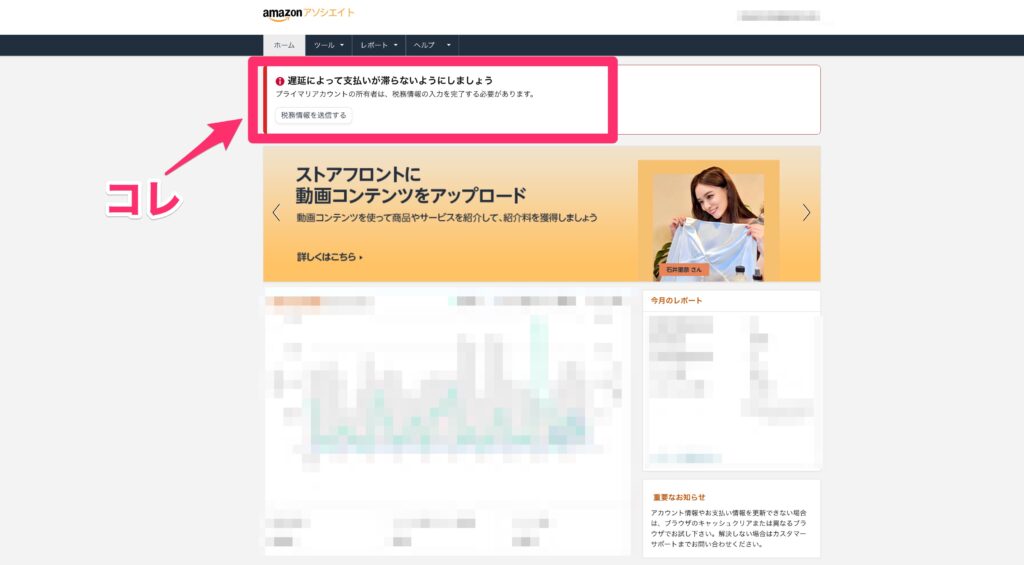
遅延によって支払いが滞らないようにしましょう
プライマリアカウントの所有者は、税務情報の入力を完了する必要があります。
税務情報を送信する
また何やら面倒でわかりにくい事か…。と思いきや、割と簡単に税務情報の入力ができたので、備忘録としても残しておきます。
少しでも参考になれば。(人によって入力が変わるので、そこは自己責任で)
Amazonアソシエイトで『遅延によって支払いが滞らないようにしましょう』税務情報を送信する方法
以下、画面に沿ってご紹介。
1:「税務情報を送信する」をクリック
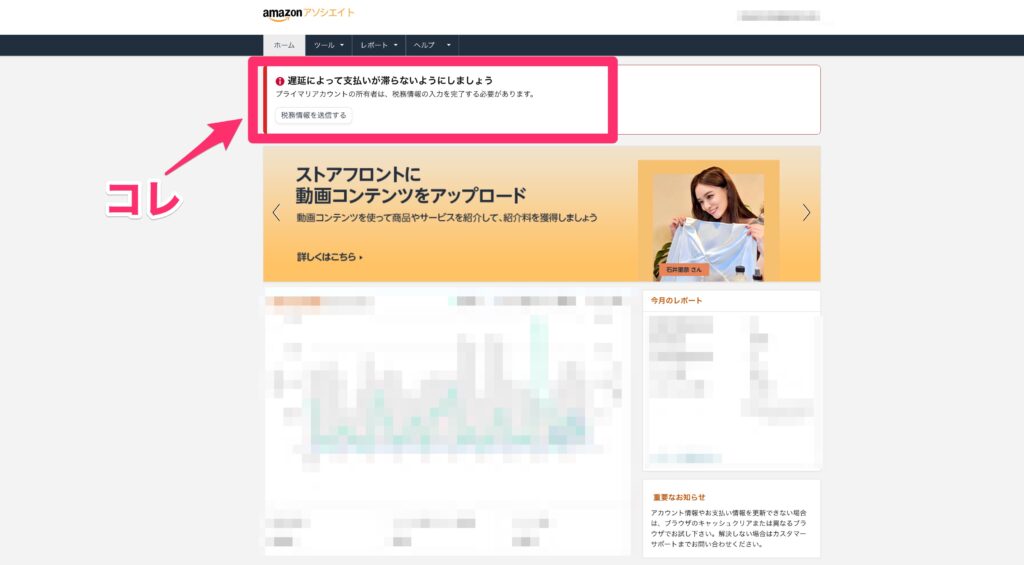
まずはAmazonアソシエイトのホーム画面に表示されている『遅延によって支払いが滞らないようにしましょう』のポップから、『税務情報を送信する』をクリック。
2:アカウントの管理から「税務情報を変更」をクリック
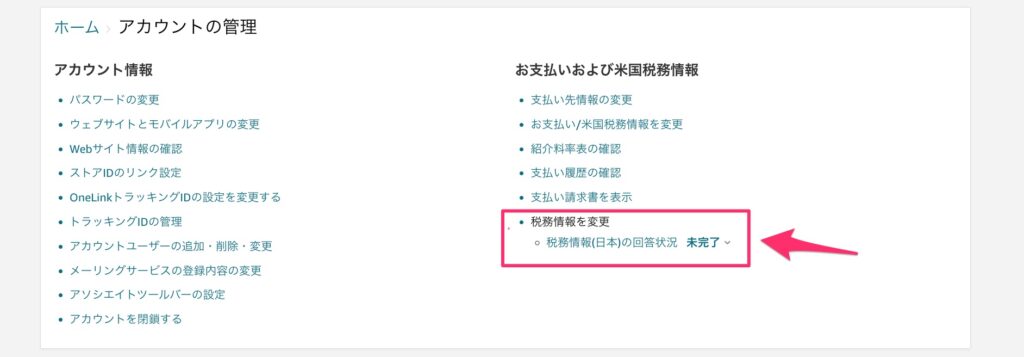
アカウントの管理画面に移行するので、右下にある「税務情報を変更」から『税務情報(日本)の回答状況』をクリック。
3:税に関するインタタビューの該当項目を記入
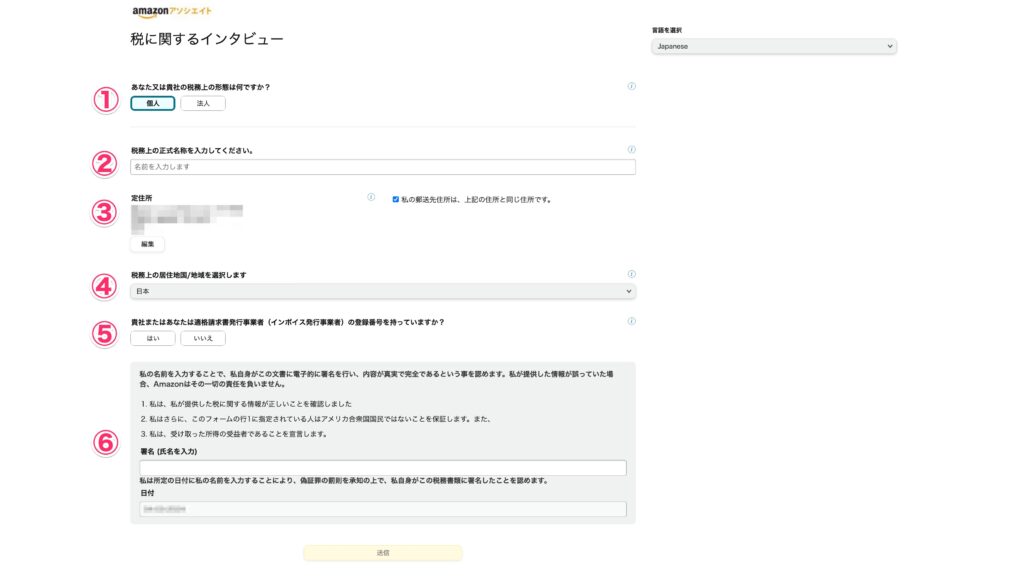
いくつか記入項目が出てくるので、それらを記入します。
個人か法人かを選択します。
個人であれば本名を記入。
住所に間違いがなければそのままで。郵送先住所も同じであれば、右にあるチェックボックスにチェックを。
日本で問題なければそのままで。
インボイス登録をしていたら、Tから始まる自身の番号を記入します。
自分の名前を入力します。
記入が終わったら下の送信ボタンをクリック。
4:「インタビューを終了」ボタンをクリック
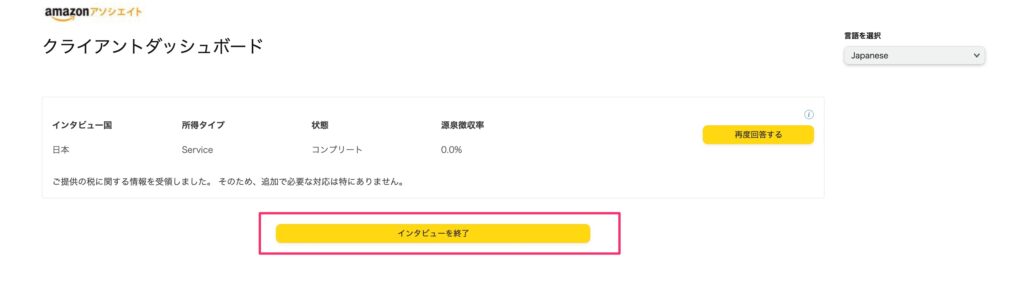
すると上記の画像の画面に移行するので、下の「インタビューを終了」をクリック。これで税務情報の送信は完了です。
まとめ
個人・法人によってや、住所を分けている人、インボイス登録者によって入力はまちまちですが、少しでも参考になれば幸いです。